
Přeškrtnutí je důležitá možnost formátování, která nakreslí čáru přes vybraný text namísto odstranění. To je často používáno během redakčního procesu, nebo při spolupráci na dokumentu. Zde je návod, jak používat jej v Google Docs.
Proč Použít přeškrtnutí na text, když můžete ji odstranit?
Když aplikujete přeškrtnutí na text, jej nakreslí čáru přes slova ale zachovává text viditelný pod ním. Tento typ formátování textu je užitečný v mnoha situacích. Například, pokud jste spolupracovat na dokumentu s dalšími lidmi a chci zdůraznit text, který by měl být odstraněn, můžete použít přeškrtnutí k textu. Pokud jste místo toho odstranit text, mohou ostatní neví, co se změnilo.
To není všechno, ačkoli. Přeškrtnutí je užitečná iv situacích, kdy vy jste jediný, kdo se dívá na dokument. Jedním z nejvíce běžné typy dokumentů, které by to platí pro je seznam úkolů . Stávkující mezi položkami na seznamu úkolů namísto jejich odstranění umožňuje představit, co jste dosáhl za den. Tam je pravděpodobně nic víc uspokojující než škrtnutí položky na k-dělat seznam, a Google Docs je skvělým místem pro zachování těchto seznamů, protože může být použita na téměř jakémkoli zařízení.
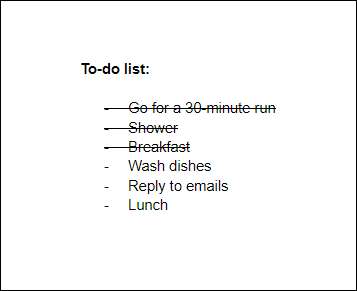
Jak se přihlásit do přeškrtnutí textu
Začněte tím, že otevřete soubor Dokumentů Google, který obsahuje text, který chcete použít přeškrtnutí se. Vyberte požadovaný text kliknutím a tažením kurzoru nad ním. Text se zvýrazní modře při výběru.
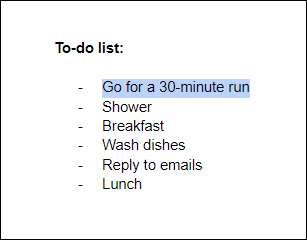
Po výběru můžete použít přeškrtnutí textu, pomocí dvou různých metod the-textový formát nástroje nebo prostřednictvím klávesová zkratka . Chcete-li použít formát nástroj textu, klepněte na záložku „Format“ v nástrojové liště.
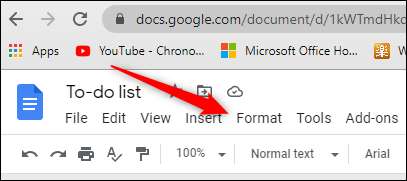
Umístěte ukazatel myši na položku „Text“ v drop-down menu. Objeví se podmenu. Zde klikněte na volbu „přeškrtnutí“.
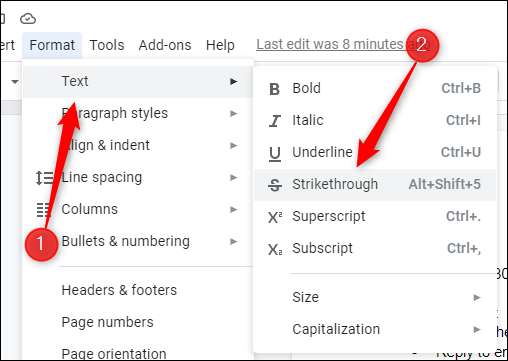
Přeškrtnutí je nyní aplikován na vybraný text.

Jak již bylo zmíněno, můžete také použít strikethrough na text pomocí šikovný klávesové zkratky. Pro Windows 10 uživatelů, vyberte text, kliknutím a tažením kurzoru nad ním a pak stiskněte Alt + Shift + 5 klíčů. Pokud používáte Mac, Command + Shift + X je zkratka.
To je jen jeden z mnoha základních dostupných nástrojů s Google Docs. Můžete se dozvědět více o základech v naší vhod průvodce Dokumenty Google pro začátečníky .
PŘÍBUZNÝ: Průvodce začátečníkem do Dokumentů Google







